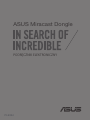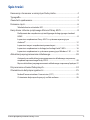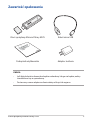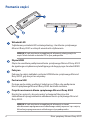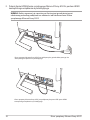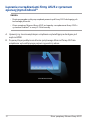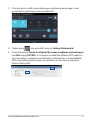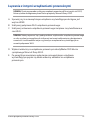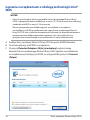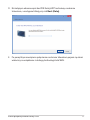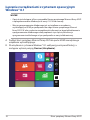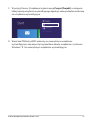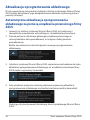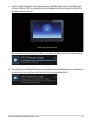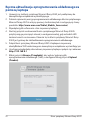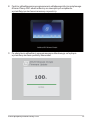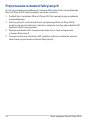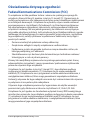Asus PL9364 Instrukcja obsługi
- Kategoria
- Kadłuby PC / stacji roboczej
- Typ
- Instrukcja obsługi

Klucz sprzętowy Miracast rmy ASUS
1
PODRĘCZNIK ELEKTRONICZNY
PL9364
ASUS Miracast Dongle

Klucz sprzętowy Miracast rmy ASUS
2
PL9364
Wydanie drugie V2
Maj 2014
Informacje o prawach autorskich
Żadnej z części tego podręcznika, włącznie z opisami produktów i oprogramowania, nie można
powielać, transmitować, przetwarzać, przechowywać w systemie odzyskiwania danych lub tłumaczyć
na żadne języki, w jakiejkolwiek formie lub w jakikolwiek sposób, bez wyraźnego pisemnego
pozwolenia ASUSTeK COMPUTER, INC. (“ASUS”).
ASUS UDOSTĘPNIA TEN PODRĘCZNIK W STANIE “JAKI JEST”, BEZ UDZIELANIA JAKICHKOLWIEK
GWARANCJI, ZARÓWNO WYRAŹNYCH JAK I DOMNIEMANYCH, WŁĄCZNIE, ALE NIE TYLKO Z
DOMNIEMANYMI GWARANCJAMI LUB WARUNKAMI PRZYDATNOŚCI HANDLOWEJ LUB DOPASOWANIA
DO OKREŚLONEGO CELU. W ŻADNYM PRZYPADKU FIRMA ASUS, JEJ DYREKTORZY, KIEROWNICY,
PRACOWNICY LUB AGENCI NIE BĘDĄ ODPOWIADAĆ ZA JAKIEKOLWIEK NIEBEZPOŚREDNIE,
SPECJALNE, PRZYPADKOWE LUB KONSEKWENTNE SZKODY (WŁĄCZNIE Z UTRATĄ ZYSKÓW,
TRANSAKCJI BIZNESOWYCH, UTRATĄ MOŻLIWOŚCI KORZYSTANIA LUB UTRACENIEM DANYCH,
PRZERWAMI W PROWADZENIU DZIAŁANOŚCI ITP.) NAWET, JEŚLI FIRMA ASUS UPRZEDZAŁA O
MOŻLIWOŚCI ZAISTNIENIA TAKICH SZKÓD, W WYNIKU JAKICHKOLWIEK DEFEKTÓW LUB BŁĘDÓW
W NINIEJSZYM PODRĘCZNIKU LUB PRODUKCIE.
Produkty i nazwy rm pojawiające się w tym podręczniku mogą, ale nie muszą być zastrzeżonymi
znakami towarowymi lub prawami autorskimi ich odpowiednich właścicieli i używane są wyłącznie
w celu identykacji lub wyjaśnienia z korzyścią dla ich właścicieli i bez naruszania ich praw.
SPECYFIKACJE I INFORMACJE ZNAJDUJĄCE SIĘ W TYM PODRĘCZNIKU, SŁUŻĄ WYŁĄCZNIE
CELOM INFORMACYJNYM I MOGĄ ZOSTAĆ ZMIENIONE W DOWOLNYM CZASIE, BEZ
POWIADOMIENIA, DLATEGO TEŻ, NIE MOGĄ BYĆ INTERPRETOWANE JAKO WIĄŻĄCE FIRMĘ ASUS
DO ODPOWIEDZIALNOŚCI.ASUS NIE ODPOWIADA ZA JAKIEKOLWIEK BŁĘDY I NIEDOKŁADNOŚCI,
KTÓRE MOGĄ WYSTĄPIĆ W TYM PODRĘCZNIKU, WŁĄCZNIE Z OPISANYMI W NIM PRODUKTAMI I
OPROGRAMOWANIEM.
Copyright © 2014 ASUSTeK COMPUTER INC. Wszelkie prawa zastrzeżone.
Ograniczenie odpowiedzialności
W przypadku wystąpienia określonych okoliczności, za które odpowiedzialność ponosi ASUS, a
w wyniku których wystąpiły szkody, właściciel będzie uprawniony do uzyskania od rmy ASUS
odszkodowania.W każdym takim przypadku niezależnie od podstawy roszczenia od rmy ASUS,
odpowiada ona jedynie za uszkodzenia ciała (włącznie ze śmiercią), szkody nieruchomości i
rzeczywiste szkody osobiste; lub za wszelkie inne, rzeczywiste i bezpośrednie szkody, wynikające
z pominięcia lub niewykonania czynności prawnych wynikających z tego oświadczenia gwarancji,
do kwoty określonej w umowie kupna dla każdego produktu.
ASUS odpowiada lub udziela rekompensaty wyłącznie za stratę, szkody lub roszczenia w oparciu o
umowę, odpowiedzialność za szkodę lub naruszenie praw wynikających z niniejszego oświadczenia
gwarancyjnego.
To ograniczenie stosuje się także do dostawców i sprzedawców ASUS. Jest to maksymalny pułap
zbiorowej odpowiedzialności rmy ASUS, jej dostawców i sprzedawców.
BEZ WZGLĘDU NA OKOLICZNOŚCI FIRMA ASUS NIE ODPOWIADA ZA: (1) ROSZCZENIA STRON
TRZECICH OD UŻYTKOWNIKA DOTYCZĄCE SZKÓD; (2) UTRATĘ LUB USZKODZENIE NAGRAŃ
LUB DANYCH; ALBO (3) SPECJALNE, PRZYPADKOWE LUB NIEBEZPOŚREDNIE SZKODY LUB ZA
EKONOMICZNE KONSEKWENCJE SZKÓD (WŁĄCZNIE Z UTRATĄ ZYSKÓW LUB OSZCZĘDNOŚCI),
NAWET JEŚLI FIRMA ASUS, JEJ DOSTAWCY LUB SPRZEDAWCY ZOSTANĄ POINFORMOWANI O ICH
ODPOWIEDZIALNOŚCI.
Serwis i pomoc techniczna
Odwiedź naszą wielojęzyczną stronę sieci web, pod adresem http://support.asus.com

Klucz sprzętowy Miracast rmy ASUS
3
Konwencje stosowane w niniejszym Podręczniku .............................................. 4
Typograa ........................................................................................................................... 4
Zawartość opakowania..................................................................................................5
Poznanie części ................................................................................................................. 6
Tabele kolorów wskaźnika LED .................................................................................. 7
Korzystanie z klucza sprzętowego Miracast rmy ASUS ................................... 8
Podłączanie do urządzenia wyświetlającego obsługującego standard
HDMI ...........................................................................................................................8
Łączenie z urządzeniami rmy ASUS z systemem operacyjnym
Android™ .........................................................................................................................12
Łączenie z innymi urządzeniami przenośnymi ................................................... 15
Łączenie z urządzeniami z obsługą technologii Intel® WiDi ..........................16
Łączenie z urządzeniami z systemem operacyjnym Windows® 8.1 ............18
Aktualizacja oprogramowania układowego ........................................................20
Automatyczna aktualizacja oprogramowania układowego za pomocą
urządzenia przenośnego rmy ASUS .....................................................................20
Ręczna aktualizacja oprogramowania układowego za pomocą laptopa .22
Przywracanie ustawień fabrycznych.......................................................................24
Oświadczenia dotyczące zgodności .......................................................................25
FederalCommunications Commission (FCC) .......................................................25
Ostrzeżenie dotyczące ekspozycji na fale radiowe ..........................................26
Spis treści

Klucz sprzętowy Miracast rmy ASUS
4
Konwencje stosowane w niniejszym Podręczniku
W celu wyróżnienia kluczowych informacji zawartych w tym Podręczniku komunikaty
prezentowane są w następujący sposób:
WAŻNE! Ten komunikat zawiera istotne informacje, do których należy się zastosować,
aby dokończyć zadanie.
UWAGA: Ten komunikat zawiera dodatkowe ważne informacje i wskazówki, pomocne
w dokończeniu zadań.
OSTRZEŻENIE! Komunikat ten zawiera ważne informacje, do których należy się
stosować, aby zapewnić bezpieczeństwo podczas wykonywania zadań oraz aby
zapobiec uszkodzeniu danych i komponentów urządzenia.
Typograa
Wytłuszczenie = Oznacza menu lub element, który należy wybrać.
Pochylenie = Wskazuje sekcje w tym podręczniku, do których można się
odnieść.

Klucz sprzętowy Miracast rmy ASUS
5
Klucz sprzętowy Miracast rmy ASUS Kabel micro USB
ASUS Fonepad
Podręcznik użytkownika Adapter zasilania
Zawartość opakowania
UWAGA:
• Jeśliktórykolwiekzelementówbędzieuszkodzonylubgoniebędzie,należy
skontaktować się ze sprzedawcą.
• Dostarczonyrazemadapterzasilaniazależyodkrajulubregionu.

Klucz sprzętowy Miracast rmy ASUS
6
Poznanie części
Wskaźnik LED
Trójkolorowy wskaźnik LED wskazuje bieżący stan klucza sprzętowego
Miracast rmy ASUS w różnych warunkach użytkowania.
UWAGA: W celu uzyskania szczegółowych informacji należy przejść do
części Tabele kolorów wskaźnika LED w tym podręczniku.
Złącze HDMI
Złącze to umożliwia podłączenie klucza sprzętowego Miracast rmy ASUS
do zgodnego urządzenia wyświetlającego obsługującego standard HDMI.
Pokrywa
Pokrywę tę należy zakładać na złącze HDMI klucza sprzętowego Miracast
rmy ASUS, gdy nie jest on używany.
Port micro USB
Do tego portu należy podłączyć kabel micro USB w celu podłączenia
klucza sprzętowego Miracast rmy ASUS do źródła zasilania.
Przycisk resetowania klucza sprzętowego Miracast rmy ASUS
Naciśnij ten przycisk, aby przywrócić ustawienia fabryczne lub
zaktualizować oprogramowanie układowe klucza sprzętowego Miracast
rmy ASUS.
UWAGA: W celu uzyskania szczegółowych informacji na temat
aktualizowania oprogramowania układowego należy zapoznać się z częścią
Aktualizacja oprogramowania układowego w tym podręczniku.

Klucz sprzętowy Miracast rmy ASUS
7
Tabele kolorów wskaźnika LED
W poniższych tabelach kolorów wskaźnika LED znajduje się szczegółowy opis
warunków użytkowania oraz odpowiadającego im zachowania wskaźnika LED.
W przypadku użytku ogólnego
Kolor Stan
Stały niebieski
(po podłączeniu
do źródła
zasilania)
Stan ten pojawia się po upływie pięciu sekund od pomyślnego
podłączenia klucza sprzętowego Miracast rmy ASUS do
zewnętrznego urządzenia wyświetlającego i do źródła
zasilania.
Miga na
niebiesko
Trwa próba sparowania klucza sprzętowego Miracast rmy
ASUS z urządzeniem przenośnym.
Stały niebieski
(po sparowaniu
z urządzeniem
przenośnym)
Klucz sprzętowy Miracast rmy ASUS został sparowany i jest
gotowy do używania z urządzeniem przenośnym.
Podczas aktualizacji oprogramowania układowego
Kolor Stan
Stały czerwony Po upływie pięciu sekund od naciśnięcia przycisku
resetowania klucz sprzętowy Miracast rmy ASUS jest gotowy
do zaktualizowania oprogramowania układowego.
Miga na
czerwono
Trwa aktualizacja oprogramowania układowego klucza
sprzętowego Miracast rmy ASUS.
Stały niebieski Aktualizacja oprogramowania układowego została ukończona.
UWAGA: Klucz sprzętowy Miracast rmy ASUS należy podłączyć
ponownie do urządzenia przenośnego, aby móc udostępnić
zawartość na zewnętrznym urządzeniu wyświetlającym.
Podczas przywracania ustawień fabrycznych
Kolor Stan
Purpurowy Po upływie dziesięciu sekund od naciśnięcia przycisku
resetowania klucz sprzętowy Miracast rmy ASUS jest gotowy
do przywrócenia ustawień fabrycznych.
Miga na
purpurowo
Trwa przywracanie ustawień fabrycznych klucza sprzętowego
Miracast rmy ASUS.
Stały niebieski Ustawienia fabryczne zostały przywrócone.
UWAGA: Klucz sprzętowy Miracast rmy ASUS należy podłączyć
ponownie do urządzenia przenośnego, aby móc udostępnić
zawartość na zewnętrznym urządzeniu wyświetlającym.

Klucz sprzętowy Miracast rmy ASUS
8
Korzystanie z klucza sprzętowego Miracast rmy
ASUS
Podłączanie do urządzenia wyświetlającego
obsługującego standard HDMI
UWAGA: Przedstawiona poniżej ilustracja ma wyłącznie charakter informacyjny.
1. Podłącz kabel micro USB do klucza sprzętowego Miracast rmy ASUS.

Klucz sprzętowy Miracast rmy ASUS
9
2. Podłącz klucz sprzętowy Miracast rmy ASUS do źródła zasilania za pomocą
jednej z poniższych metod:
Przy użyciu gniazda elektrycznego
A. Podłącz klucz sprzętowy Miracast rmy ASUS do zasilacza sieciowego.
B. Włóż wtyczkę zasilacza sieciowego do znajdującego się w pobliżu gniazda
elektrycznego.
Przy użyciu portu USB zewnętrznego urządzenia wyświetlającego

Klucz sprzętowy Miracast rmy ASUS
10
3. Połącz złącze HDMI klucza sprzętowego Miracast rmy ASUS z portem HDMI
zewnętrznego urządzenia wyświetlającego.
UWAGA: Należy zapoznać się z poniższymi ilustracjami przedstawiającymi
ukończoną procedurę podłączania w zależności od źródła zasilania klucza
sprzętowego Miracast rmy ASUS.
Klucz sprzętowy Miracast rmy ASUS jest podłączony do gniazda elektrycznego i do
zewnętrznego urządzenia wyświetlającego.
Klucz sprzętowy Miracast rmy ASUS jest podłączony do portu USB i portu HDMI
zewnętrznego urządzenia wyświetlającego.

Klucz sprzętowy Miracast rmy ASUS
11
4. Włącz tablet lub urządzenie przenośne i wykonaj instrukcje ekranowe,
aby rozpocząć udostępnianie zawartości na zewnętrznym urządzeniu
wyświetlającym.
UWAGA: Szczegółowe informacje na temat łączenia urządzenia z kluczem
sprzętowym Miracast rmy ASUS można znaleźć na str. 12–14 w tym podręczniku.

Klucz sprzętowy Miracast rmy ASUS
12
Łączenie z urządzeniami rmy ASUS z systemem
operacyjnym Android™
UWAGA:
• Poniższe procedury dotyczą urządzeń przenośnych rmy ASUS obsługujących
technologię Miracast.
• KluczsprzętowyMiracastrmyASUSjestzgodnyzurządzeniamirmyASUSz
systemem Android™ w wersji 4.2 lub nowszej.
A. Upewnij się, że w zewnętrznym urządzeniu wyświetlającym dostępne jest
wejście HDMI.
B. Po pomyślnym podłączeniu klucza sprzętowego Miracast rmy ASUS do
urządzenia wyświetlającego pojawi się poniższy ekran.

Klucz sprzętowy Miracast rmy ASUS
13
C. Przesuń palcem w dół ekranu głównego urządzenia przenośnego w celu
wyświetlenia poniższego okna powiadomień.
D. Stuknij ikonę , aby wyświetlić pozycję Settings (Ustawienia).
E. Ustaw dla pozycji Search for display (Wyszukaj urządzenie wyświetlające)
oraz Wi-Fi opcję ON (WŁ.), a następnie sprawdź identykator SSID widoczny
na zewnętrznym urządzeniu wyświetlającym. Wybierz ten sam identykator
SSID na urządzeniu przenośnym, aby sparować je z kluczem sprzętowym
Miracast rmy ASUS.

Klucz sprzętowy Miracast rmy ASUS
14
F. Podczas próby nawiązania połączenia klucza sprzętowego Miracast rmy ASUS
z urządzeniem przenośnym na zewnętrznym urządzeniu wyświetlającym
widoczny będzie poniższy obraz.
G. Po pomyślnym nawiązaniu połączenia na zewnętrznym urządzeniu
wyświetlającym pojawi się obraz widoczny aktualnie na urządzeniu
przenośnym.

Klucz sprzętowy Miracast rmy ASUS
15
Łączenie z innymi urządzeniami przenośnymi
UWAGA: Poniższe procedury dotyczą urządzeń przenośnych rm innych niż ASUS,
które są także obsługiwane przez klucz sprzętowy Miracast rmy ASUS.
A. Upewnij się, że w zewnętrznym urządzeniu wyświetlającym dostępne jest
wejście HDMI.
B. Uaktywnij połączenie Wi-Fi urządzenia przenośnego.
C. Uaktywnij ustawienia urządzenia przenośnego związane z wyświetlaniem w
sieci Wi-Fi.
UWAGA: Należy zapoznać się z podręcznikiem użytkownika urządzenia przenośnego
w celu uzyskania szczegółowych informacji na temat uaktywniania udostępniania
zawartości i multimediów innym wyjściowym urządzeniom wyświetlającym w
ramach połączenia Wi-Fi.
D. Wybierz widoczny na urządzeniu przenośnym identykator SSID klucza
sprzętowego Miracast rmy ASUS.
E. Po pomyślnym nawiązaniu połączenia na zewnętrznym urządzeniu
wyświetlającym pojawi się obraz widoczny aktualnie na urządzeniu
przenośnym.

Klucz sprzętowy Miracast rmy ASUS
16
Łączenie z urządzeniami z obsługą technologii Intel®
WiDi
WAŻNE!
• OpcjatajestdostępnatylkowprzypadkukluczasprzętowegoMiracastrmy
ASUS z oprogramowaniem układowym w wersji 1.0.14 lub nowszej oraz z obsługą
standardu Intel WiDi w wersji 3.5 lub nowszej.
• Wersjaoprogramowaniaukładowegojestwyświetlananaurządzeniu
wyświetlającym HDMI po podłączeniu do niego klucza sprzętowego Miracast
rmy ASUS. W celu uzyskania szczegółowych informacji na temat aktualizowania
oprogramowania układowego należy zapoznać się z częścią Aktualizacja
oprogramowania układowego w tym podręczniku w wersji elektronicznej.
A. Podłącz klucz sprzętowy Miracast rmy ASUS do portu HDMI telewizora.
B. Uruchom aplikację Intel WiDi na urządzeniu.
C. W pozycji Detected Adapters (Wykryte adaptery) wybierz nazwę
adaptera klucza sprzętowego Miracast rmy ASUS zgodnie ze wskazaniem
na urządzeniu wyświetlającym HDMI, a następnie kliknij przycisk Connect
(Połącz).

Klucz sprzętowy Miracast rmy ASUS
17
D. Na kolejnym ekranie wpisz kod PIN funkcji WPS wskazany na ekranie
telewizora, a następnie kliknij przycisk Next (Dalej).
E. Po pomyślnym nawiązaniu połączenia na ekranie telewizora pojawi się obraz
widoczny na urządzeniu z obsługą technologii Intel WiDi.

Klucz sprzętowy Miracast rmy ASUS
18
Łączenie z urządzeniami z systemem operacyjnym
Windows® 8.1
WAŻNE!
• OpcjatajestdostępnatylkowprzypadkukluczasprzętowegoMiracastrmyASUS
z oprogramowaniem układowym w wersji 1.0.14 lub nowszej.
• Wersjaoprogramowaniaukładowegojestwyświetlananaurządzeniu
wyświetlającym HDMI po podłączeniu do niego klucza sprzętowego Miracast
rmy ASUS. W celu uzyskania szczegółowych informacji na temat aktualizowania
oprogramowania układowego należy zapoznać się z częścią Aktualizacja
oprogramowania układowego w tym podręczniku w wersji elektronicznej.
A. Podłącz klucz sprzętowy Miracast rmy ASUS do portu HDMI zewnętrznego
urządzenia wyświetlającego.
B. W urządzeniu z systemem Windows® 8.1 uaktywnij pasek paneli funkcji, a
następnie wybierz pozycję Devices (Urządzenia).

Klucz sprzętowy Miracast rmy ASUS
19
C. W pozycji Devices (Urządzenia) wybierz opcję Project (Projekt), a następnie
kliknij nazwę urządzenia wyświetlającego zgodną z nazwą adaptera widoczną
na urządzeniu wyświetlającym.
D. Wpisz kod PIN funkcji WPS widoczny na zewnętrznym urządzeniu
wyświetlającym, aby rozpocząć wyświetlanie obrazu urządzenia z systemem
Windows® 8.1 na zewnętrznym urządzeniu wyświetlającym.

Klucz sprzętowy Miracast rmy ASUS
20
Aktualizacja oprogramowania układowego
W celu zapewnienia maksymalnej wydajności klucza sprzętowego Miracast rmy
ASUS należy aktualizować jego oprogramowanie układowe za pomocą jednej z
poniższych metod.
Automatyczna aktualizacja oprogramowania
układowego za pomocą urządzenia przenośnego rmy
ASUS
1. Upewnij się, że klucz sprzętowy Miracast rmy ASUS jest połączony z
zewnętrznym urządzeniem wyświetlającym i urządzeniem przenośnym.
2. Przesuń palcem w dół ekranu głównego urządzenia przenośnego w
celu wyświetlenia okna powiadomień, a następnie stuknij poniższe
powiadomienie.
Będzie ono widoczne w razie dostępności nowego oprogramowania
układowego.
3. Gdy klucz sprzętowy Miracast rmy ASUS rozpocznie przechodzenie do trybu
aktualizacji oprogramowania układowego, na urządzeniu przenośnym rmy
ASUS pojawi się poniższy komunikat.
4. Gdy urządzenie przenośne ukończy pobieranie najnowszej aktualizacji
oprogramowania układowego, wyświetlony zostanie poniższy komunikat:
Stuknij go, aby kontynuować aktualizację klucza sprzętowego Miracast rmy
ASUS.
Strona się ładuje...
Strona się ładuje...
Strona się ładuje...
Strona się ładuje...
Strona się ładuje...
Strona się ładuje...
-
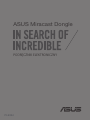 1
1
-
 2
2
-
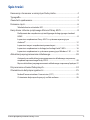 3
3
-
 4
4
-
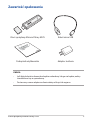 5
5
-
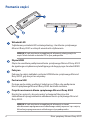 6
6
-
 7
7
-
 8
8
-
 9
9
-
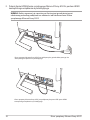 10
10
-
 11
11
-
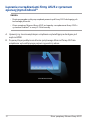 12
12
-
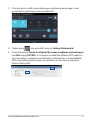 13
13
-
 14
14
-
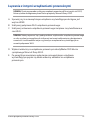 15
15
-
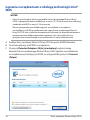 16
16
-
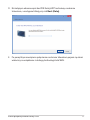 17
17
-
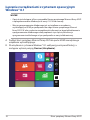 18
18
-
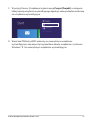 19
19
-
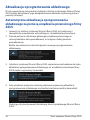 20
20
-
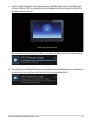 21
21
-
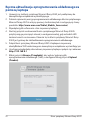 22
22
-
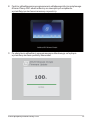 23
23
-
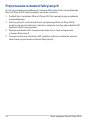 24
24
-
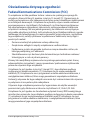 25
25
-
 26
26
Asus PL9364 Instrukcja obsługi
- Kategoria
- Kadłuby PC / stacji roboczej
- Typ
- Instrukcja obsługi
Powiązane artykuły
-
Asus Q8596 Instrukcja obsługi
-
Asus Chromebox for meetings CN62 Instrukcja obsługi
-
Asus PCE-N53 Instrukcja obsługi
-
Asus B400V PL7602 Instrukcja obsługi
-
Asus (ME176CX) Instrukcja obsługi
-
Asus B23E Instrukcja obsługi
-
Asus N46VJ Instrukcja obsługi
-
Asus B53S Instrukcja obsługi
-
Asus RT-AC55U PL10059 Instrukcja obsługi